La façon la plus simple d'effectuer une mise à niveau de réparation de Windows 10
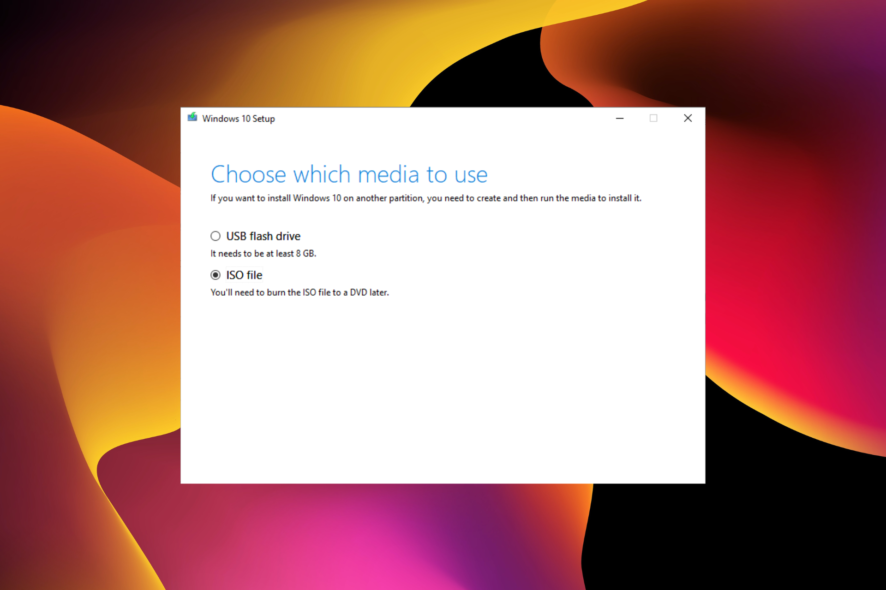
Beaucoup de choses peuvent mal tourner avec votre ordinateur Windows 10. Outre les habituels écrans bleus de la mort, d’autres erreurs peuvent causer des problèmes dans votre système.
Heureusement, Microsoft a fourni plusieurs moyens de restaurer votre PC et l’un d’eux est la mise à niveau de réparation. Dans ce guide, nous allons vous montrer comment effectuer la mise à niveau de réparation de Windows 10 lorsque quelque chose ne va pas.
Qu’est-ce qu’une mise à niveau de réparation de Windows 10 ?
La mise à niveau de réparation de Windows 10 est le processus d’installation de Windows 10 sur l’existant sur votre PC. Cela peut être fait à l’aide d’un fichier ISO et d’un support amorçable comme une clé USB ou un DVD.
L’avantage de cette réparation est qu’elle résout les problèmes sur votre PC, y compris un système d’exploitation défectueux. Elle le fait sans affecter vos fichiers personnels.
Comment effectuer la mise à niveau de réparation de Windows 10 ?
- Visitez le site de téléchargement de Windows 10 pour télécharger l’outil de création de médias.
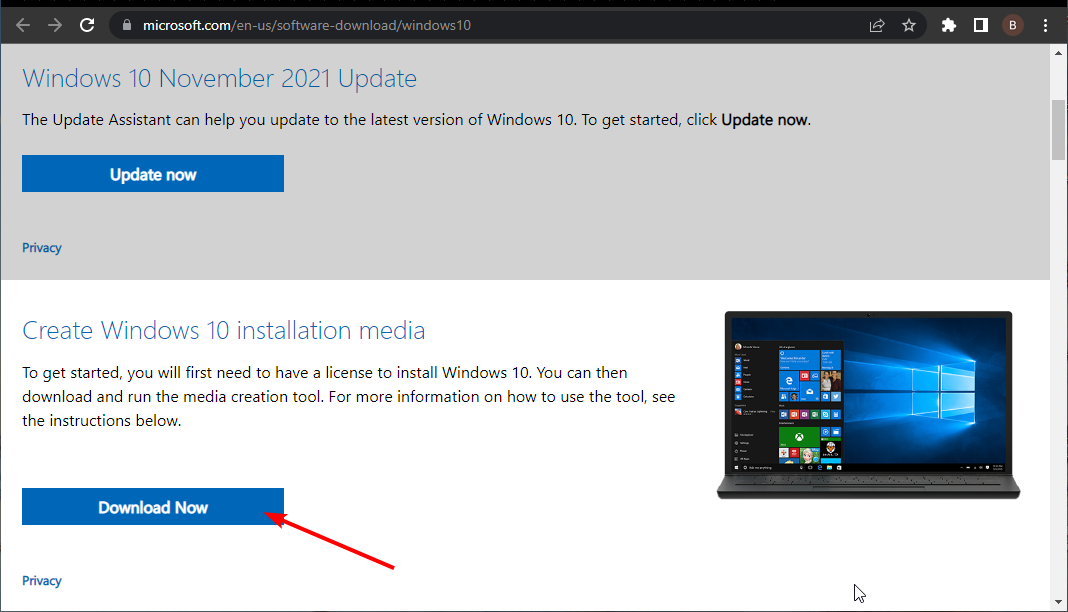
- Double-cliquez sur l’outil pour l’exécuter et cliquez sur le bouton Accepter sur la page de licence.
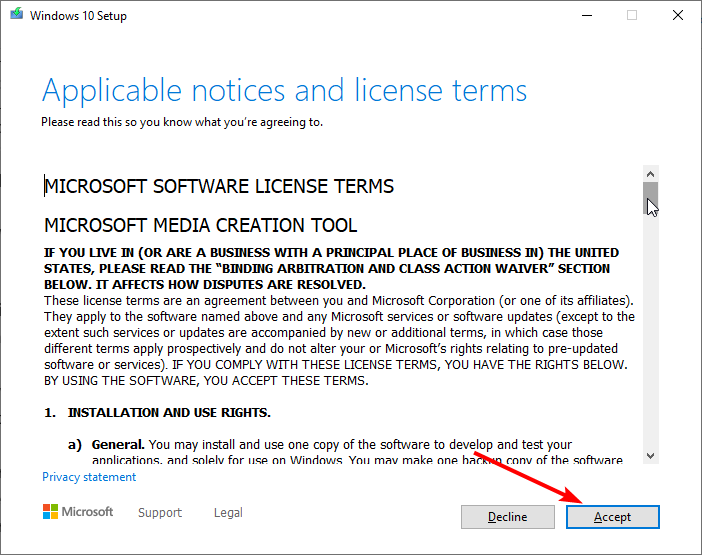
- Choisissez Créer un support d’installation pour un autre PC sur la page Que voulez-vous faire et cliquez sur Suivant.
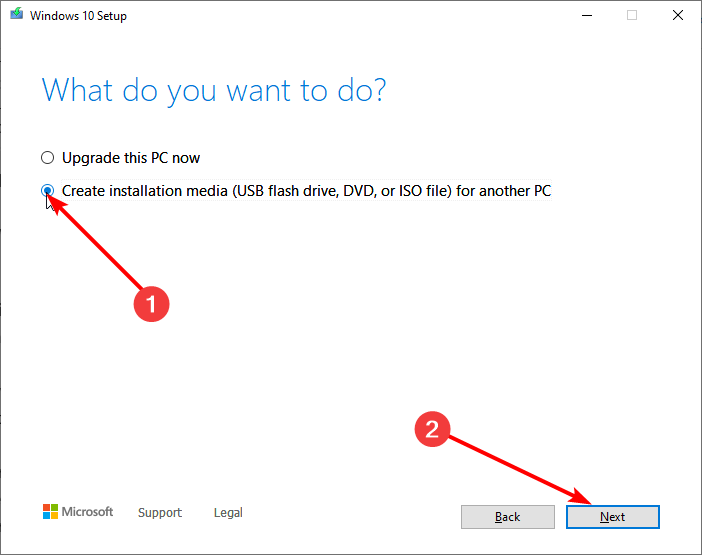
- Sélectionnez votre langue, votre version système et votre architecture, puis cliquez sur Suivant.
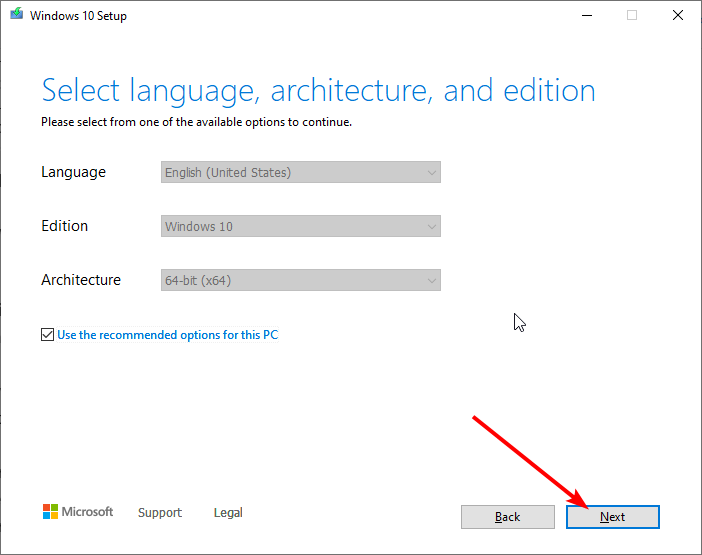
- Choisissez l’option fichier ISO et cliquez sur le bouton Suivant.
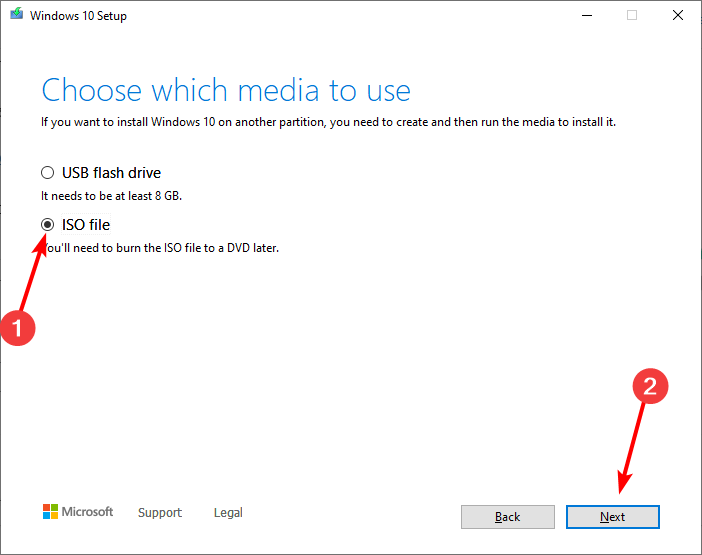
- Choisissez où enregistrer le fichier ISO, attendez que la création soit terminée et exécutez le programme.
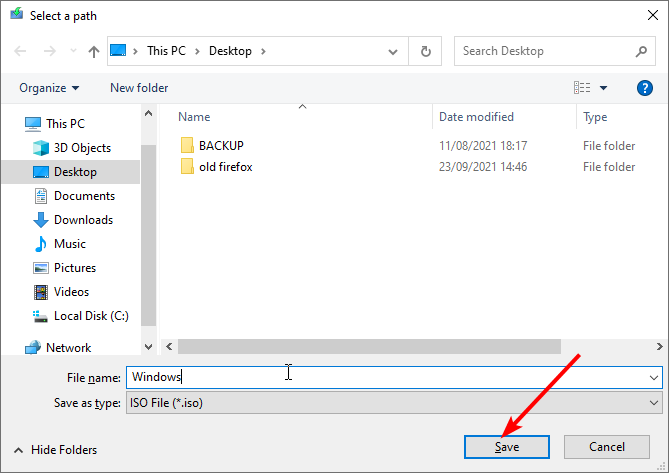
- Acceptez les conditions sur la page de licence.
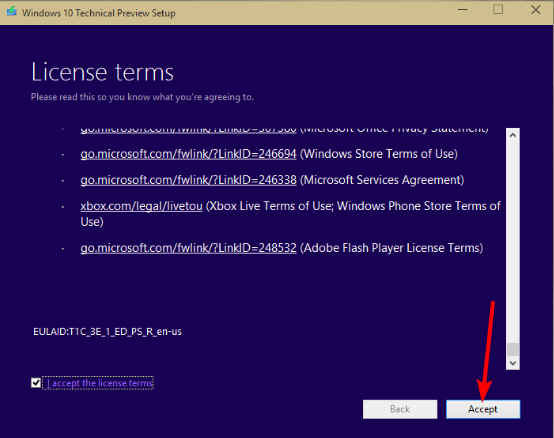
- Sélectionnez Conserver les fichiers et applications personnels sur la page Choisissez ce qu’il faut conserver et cliquez sur le bouton Suivant.
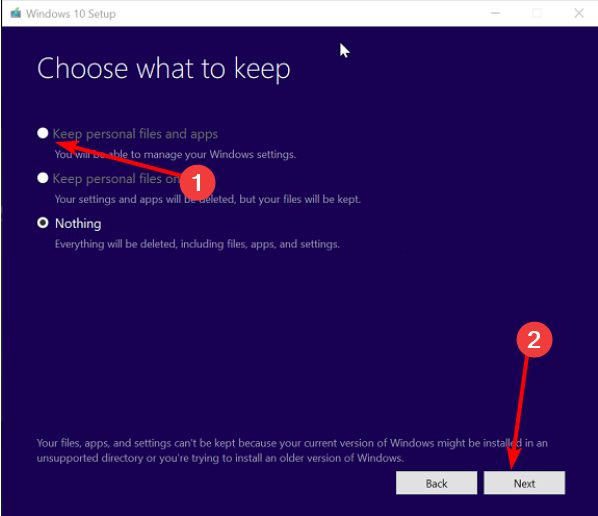
- Si tout est prêt, cliquez sur le bouton Installer.
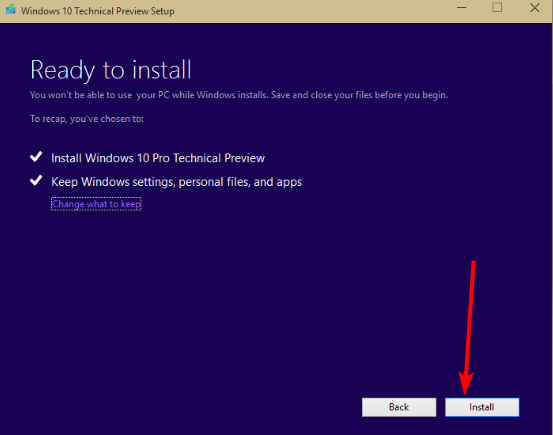
- Enfin, connectez-vous et configurez votre PC en conséquence.
C’est ainsi que vous pouvez installer Windows 10 à l’aide de la mise à niveau de réparation sans perdre de programmes, d’applications et de fichiers.
En savoir plus sur ce sujet
- Sfc /scannow s’arrête sur Windows 10/11 [MEILLEURES SOLUTIONS]
- 10 meilleurs logiciels de réparation Windows 10/11 pour résoudre tous les problèmes
- Correctif : Erreur 0X800f081f sur Windows Update 10
Si vous devez effectuer la mise à niveau de réparation de Windows 10 à partir d’une clé USB pour installer Windows 10, vous pouvez sélectionner l’option de clé USB à l’étape 5.
De plus, si vous ne pouvez pas accéder à votre PC, vous devrez peut-être effectuer une installation propre à la place.
C’est tout ce qu’il y a à savoir sur l’utilisation de cette option pour réparer votre PC. Avec ces étapes, vous avez tout ce qu’il faut pour sauver votre PC lorsque vous rencontrez des problèmes sans perdre vos fichiers.
Si l’outil de création de médias Windows 10 ne fonctionne pas, consultez notre guide détaillé pour le réparer rapidement.
N’hésitez pas à nous faire savoir si vous rencontrez des problèmes pour effectuer cette mise à niveau dans les commentaires ci-dessous.













